„Office“ tampa vis išmanesnis, pridedama naujų debesies technologijomis pagrįstų funkcijų, kurios padeda sutaupyti laiko ir pasiekti geresnių rezultatų. Šios funkcijos padeda pagerinti rašymą Word ir „Outlook“, analizuoti duomenis „Excel“ ir pristatyti dinamiškas pateiktis programoje " PowerPoint ".
Pastaba: Daugelis šių funkcijų pasiekiamos tik jei turite "Microsoft 365" prenumeratą. Jei prenumeruojate „Microsoft 365“, įsitikinkite, kad naudojate naujausią "Office" versiją.
Susipažinkime su dalimi naujų „Microsoft Office“ teikiamų paslaugų. Taip pat parodysime, kaip jas įjungti arba išjungti.
Analizuoti duomenis programoje " „Excel“ "
Analizuoti duomenis „Excel“ leidžia jums suprasti duomenis naudojant aukšto lygio vaizdines suvestines, tendencijas ir modelius. Tiesiog spustelėkite langelį duomenų diapazone, tada spustelėkite mygtuką Analizuoti duomenis skirtuke Pagrindinis . Analizuoti duomenis„Excel“ " išanalizuos duomenis ir užduočių srityje pateiks įdomių vaizdinių elementų.
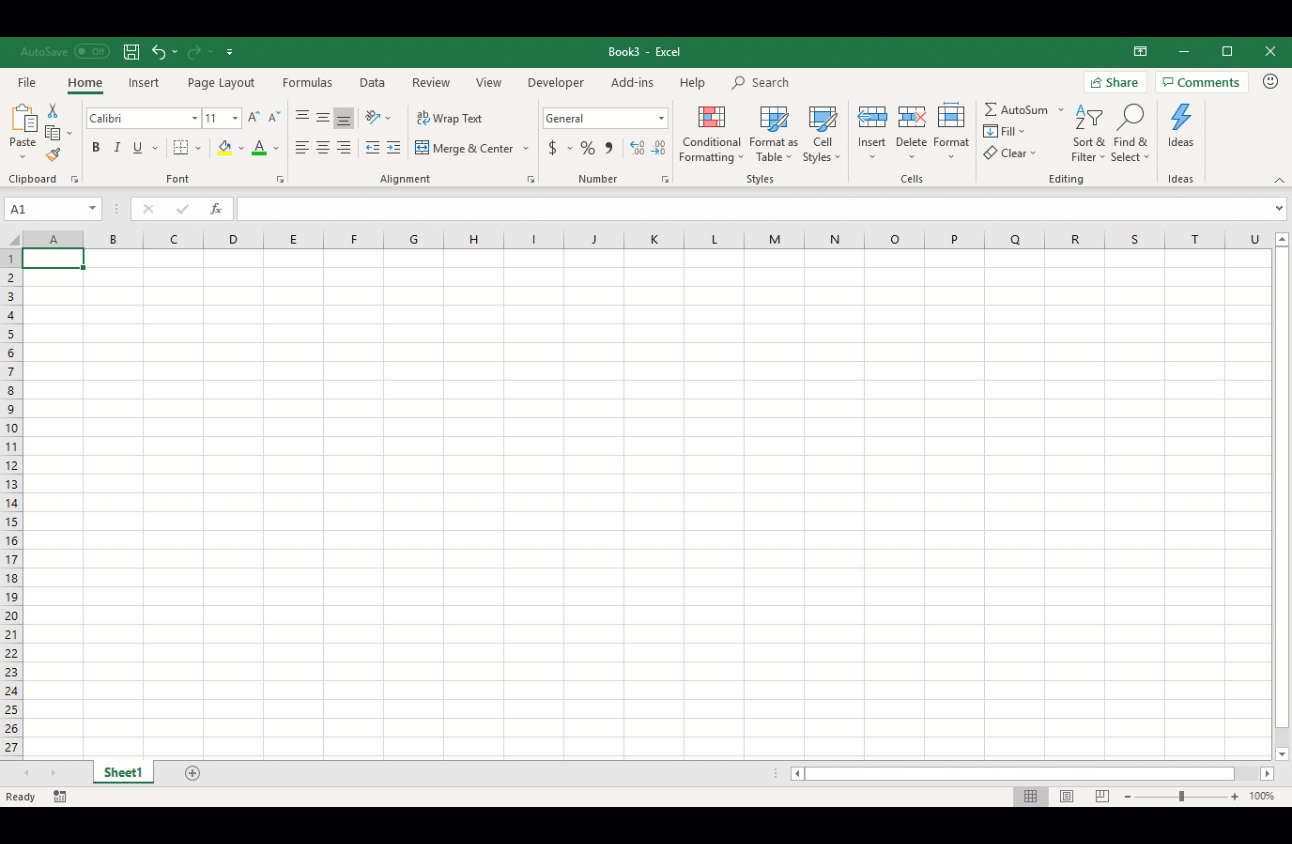
Daugiau informacijos žr. Kokie duomenys veikia Analizuojami duomenys?
„Designer“ programoje "PowerPoint "
„Designer“ leidžia lengvai kurti patrauklias skaidres vos vienu spustelėjimu. Kai keliate turinį į skaidrę, dizaino įrankis veikia fone, kad pritaikytų turinį prie profesionalių maketų.
Ši funkcija pasiekiama tik jei turite „Microsoft 365“ prenumeratą. Jei prenumeruojate „Microsoft 365“, įsitikinkite, kad naudojate naujausią „Office“ versiją.

Daugiau informacijos ieškokite Apie „PowerPoint“ dizaino įrankį.
Rengyklė
Redaktorius padeda pagerinti rašymą Word ir Internetinė „Outlook“, identifikuodami žodžius ir frazes, kurių gali prireikti. Redaktorius analizuoja įvedamą tekstą ir pateikia pasiūlymų, kai randa rašybos klaidų ir galimybių pagerinti sintaksę.
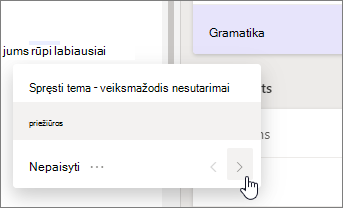
Įgalinus Redaktorius, jums bus automatiškai pasiekiami patobulinti rašybos ir gramatikos pasiūlymai, neatsižvelgiant į tai, ar naudojate kontekstinį meniu, ar užduočių sritį.
Daugiau informacijos apie Redaktorius žr. Redaktorius yra jūsų išmanioji dokumentų, pašto ir žiniatinklio rašymo asistentė.
Išmanioji ieška
Sutelkite dėmesį į savo užduotį naudodami išmaniosios ieškos sritį, kurią teikia "Bing", kad gautumėte ieškos rezultatus neišeidami iš programos. Kai pasirenkate žodį ar frazę, spustelėkite jį dešiniuoju pelės mygtuku, tada pasirinkite Išmanioji ieška. Išmaniosios ieškos rezultatų srityje pateikiami apibrėžimai, temos, Vikipedijos straipsniai ir populiariausios susijusios ieškos iš žiniatinklio. Išmaniąją iešką taip pat galite bet kada pasiekti nuėję į Nuorodos > tyrimų > išmaniąją iešką.
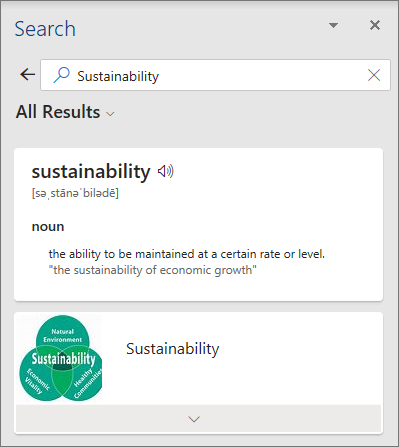
Patarimas: Jei naudojate jutiklinį įrenginį, dukart bakstelėkite žodį, kad jį pasirinktumėte, tada bakstelėkite Išmanioji ieška.
Daugiau informacijos apie išmaniąją iešką ieškokite Gaukite įžvalgų apie tai, su kuo dirbate, naudodami išmaniąją iešką.
Vertyklė
Word gali išversti pasirinktus žodžius, frazes ar visus dokumentus į arba iš 60 skirtingų kalbų.
Ši funkcija pasiekiama tik jei turite „Microsoft 365“ prenumeratą. Jei prenumeruojate „Microsoft 365“, įsitikinkite, kad naudojate naujausią „Office“ versiją.
Daugiau informacijos apie Word vertyklę žr. Teksto vertimas į kitą kalbą.
Kalbėtojo instruktorius
Be internetinė „PowerPoint“ galite repeticijas savo pristatymą ir kalbėtojo treneris suteiks jums patarimų dėl jūsų tempas, žodžių pasirinkimas, originalumas, ir dar daugiau. Pranešėjo treneris bus rodomas skirtuke Skaidrių demonstravimas.
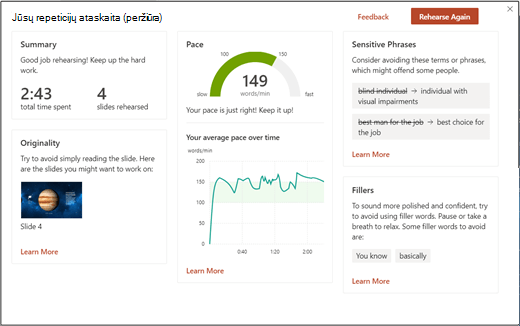
Daugiau informacijos žr. Skaidrių demonstravimo repeticija naudojant pranešėjo instruktorių.
Automatinis alternatyvusis tekstas
„Office“ gali padėti padaryti jūsų dokumentus, el. laiškus ir pateiktis labiau pritaikytas ekrano skaitytuvus naudojantiems žmonėms, pasiūlydamas vaizdams alternatyvųjį tekstą (t. y. vaizdo, kurį išgirsta ekrano skaitytuvą naudojantis asmuo, kai susiduria su vaizdu, tekstinį aprašą). Atsižvelgiant į vaizdą, kartais gausite visą aprašomojo pobūdžio teksto sakinį, kartais – aprašomojo pobūdžio žymes.
Ši funkcija pasiekiama tik jei turite „Microsoft 365“ prenumeratą. Jei prenumeruojate „Microsoft 365“, įsitikinkite, kad naudojate naujausią „Office“ versiją.
Norėdami įjungti arba išjungti šią funkciją, eikite į Failas > Parinktys > Pritaikymas neįgaliesiems ir rasite parametrą skyriuje Automatinis alternatyvusis tekstas.
Ir dar daugiau...
Mūsų funkcijų portfelis didėja kiekvieną mėnesį. Kitos paslaugos, kurias mes pridėjome, apima:
-
Gaukite minčių, kaip pradėti kitą pateiktį: Temos nagrinėjimas naudojant „PowerPoint“ sparčiosios pradžios funkciją
-
Skaitmeniniu rašikliu greitai įtraukite tekstą arba figūras į pateiktį: Rankraščio konvertavimas į figūras arba tekstą programoje „PowerPoint“, skirta „Microsoft 365“
-
Naudokite žodžius arba frazes norėdami pasakyti „Office“, ką norite daryti: Spartesnis darbas su funkcija Ką norite daryti
-
Įveskite tekstą „Office“ tiesiog kalbėdami: Diktavimas balsu naudojant „Office“
Šių funkcijų įjungimas ir išjungimas
Pirmą kartą atidarę „Microsoft 365“ kompiuterio taikomąją programą, matysite langą, kuriame galėsite pasirinkti, ar norite įgalinti šias funkcijas, ar ne.
Kad ir ką pasirinksite, galėsite pakeisti šį sprendimą bet kuriuo metu. Tiesiog atidarykite bet kurią „Microsoft 365“ kompiuterio taikomąją programą sistemoje "Windows", eikite į Failas > paskyra (arba "Office" paskyra dalyje „Outlook“ ) ir pasirinkite Valdyti parametrus dalyje Paskyros privatumas.
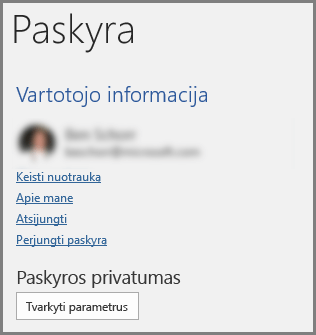
Analizuoti duomenis programoje " „Excel“ "
Analizuoti duomenis „Excel“ leidžia jums suprasti duomenis naudojant aukšto lygio vaizdines suvestines, tendencijas ir modelius. Tiesiog spustelėkite langelį duomenų diapazone, tada spustelėkite mygtuką Analizuoti duomenis skirtuke Pagrindinis . Analizuoti duomenis„Excel“ " išanalizuos duomenis ir užduočių srityje pateiks įdomių vaizdinių elementų.
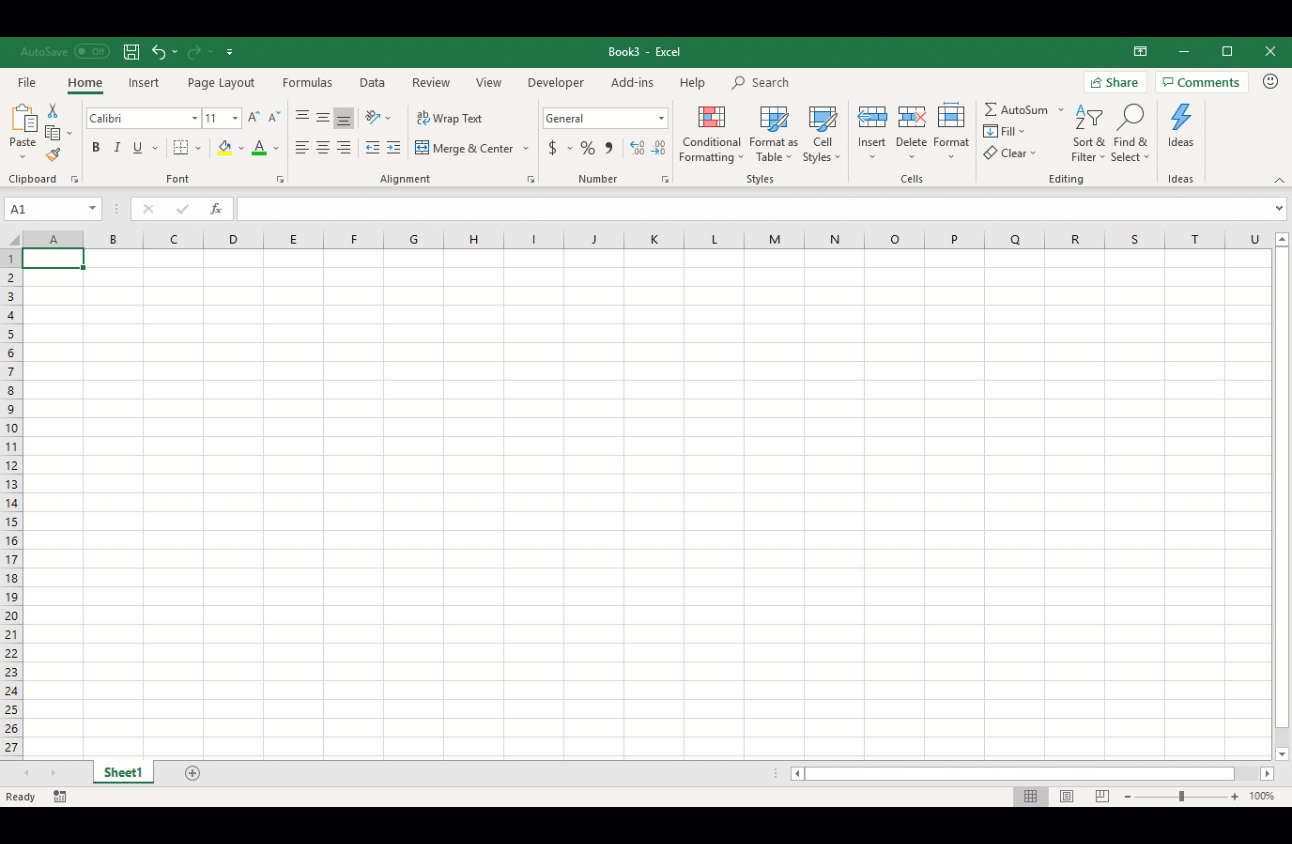
Daugiau informacijos žr. Kokie duomenys veikia Analizuojami duomenys?
„Designer“ programoje "PowerPoint "
„Designer“ leidžia lengvai kurti patrauklias skaidres vos vienu spustelėjimu. Kai keliate turinį į skaidrę, dizaino įrankis veikia fone, kad pritaikytų turinį prie profesionalių maketų.
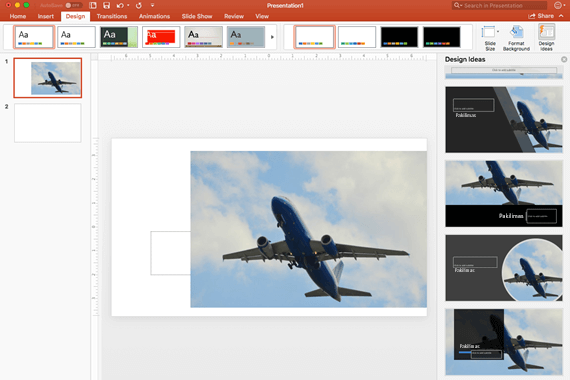
Daugiau informacijos ieškokite Apie „PowerPoint“ dizaino įrankį.
|
|
Vertyklė
Word gali išversti pasirinktus žodžius, frazes ar visus dokumentus į arba iš 60 skirtingų kalbų.
Daugiau informacijos apie Word vertyklę žr. Teksto vertimas į kitą kalbą.
|
|
Išmanioji ieška
Sutelkite dėmesį į savo užduotį naudodami išmaniosios ieškos sritį, kurią teikia "Bing", kad gautumėte ieškos rezultatus neišeidami iš programos. Kai pasirenkate žodį ar frazę, spustelėkite jį dešiniuoju pelės mygtuku ir pasirenkate Išmanioji ieška, srityje Išmanioji ieška bus pateikti apibrėžimai, temos, Vikipedijos straipsniai ir populiariausios susijusios ieškos iš žiniatinklio. Išmaniąją iešką taip pat galite bet kada pasiekti nuėję į Nuorodos > išmaniąją iešką.
Daugiau informacijos apie išmaniąją iešką ieškokite Gaukite įžvalgų apie tai, su kuo dirbate, naudodami išmaniąją iešką.
Automatinis alternatyvusis tekstas Word ir PowerPoint
„Office“ gali padėti padaryti jūsų dokumentus, el. laiškus ir pateiktis labiau pritaikytas ekrano skaitytuvus naudojantiems žmonėms, pasiūlydamas vaizdams alternatyvųjį tekstą (t. y. vaizdo, kurį išgirsta ekrano skaitytuvą naudojantis asmuo, kai susiduria su vaizdu, tekstinį aprašą). Atsižvelgiant į vaizdą, kartais gausite visą aprašomojo pobūdžio teksto sakinį, kartais – aprašomojo pobūdžio žymes.
|
|
Ir dar daugiau...
Mūsų funkcijų portfelis didėja kiekvieną mėnesį. Kitos paslaugos, kurias mes pridėjome, apima:
-
Gaukite minčių, kaip pradėti kitą pateiktį: Temos nagrinėjimas naudojant „PowerPoint“ sparčiosios pradžios funkciją
-
Naudokite žodžius arba frazes norėdami pasakyti „Office“, ką norite daryti: Spartesnis darbas su funkcija Ką norite daryti
-
Gaukite mašininio mokymosi pranašumus sprendžiant rašybos ir gramatikos problemas: Redaktorius yra jūsų rašymo asistentas.

Šių funkcijų įjungimas ir išjungimas
Pirmą kartą atidarę „Microsoft 365“ kompiuterio taikomąją programą, matysite langą, kuriame galėsite pasirinkti, ar norite įgalinti šias funkcijas, ar ne.
Kad ir ką pasirinksite, galėsite pakeisti šį sprendimą bet kuriuo metu. Tiesiog atidarykite bet kurią „Microsoft 365“ kompiuterio taikomąją programą "Mac" kompiuteryje, eikite į programos meniu (pvz., Word arba PowerPoint), pasirinkite Nuostatos > privatumas, tada dalyje "Office" intelektualiosios tarnybos pažymėkite arba išvalykite žymės langelį Įgalinti tarnybas .
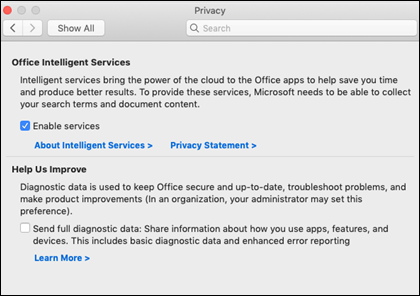
Turite klausimų apie "Office"?
Apsilankykite "Microsoft" atsakymų bendruomenėje , kad pamatytumėte kitų paskelbtų klausimų ir atsakymų arba gautumėte atsakymus į savo klausimus.
Taip pat žr.
„Office“ prisijungus naudojamos funkcijos












